电脑如何进入bios设置启动项
- 分类:帮助 回答于: 2020年04月11日 22:00:05

电脑使用久了,难免会遇到系统崩溃需要使用u盘重装系统的问题。而使用u盘安装一共分为制作启动盘,进入BIOS设置u盘启动项,安装系统这三个步骤。但小编发现有不少朋友在制作好启动u盘后是不知道怎么进入BIOS设置开机启动项的,针对这个问题接下来我就将电脑进入BIOS设置启动项的教程分享给大家。
电脑如何进入bios设置启动项:
1,首先,启动电脑快速断续的按热键进入BIOS设置(注意:启动热键一般在出现电脑品牌logo的下方会有提示)。
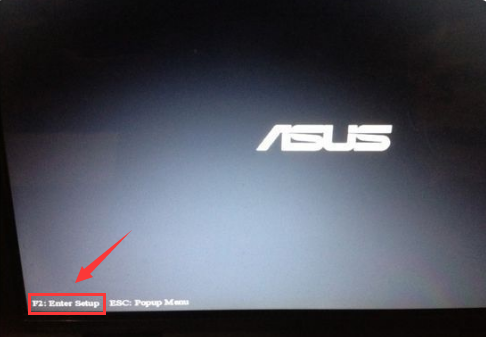
2,进入BIOS设置后,将界面切换到“Boot”选项下一步。

2,光标移到“Boot Option #1”按下回车键,就可以进行选择设置的开机启动项了。
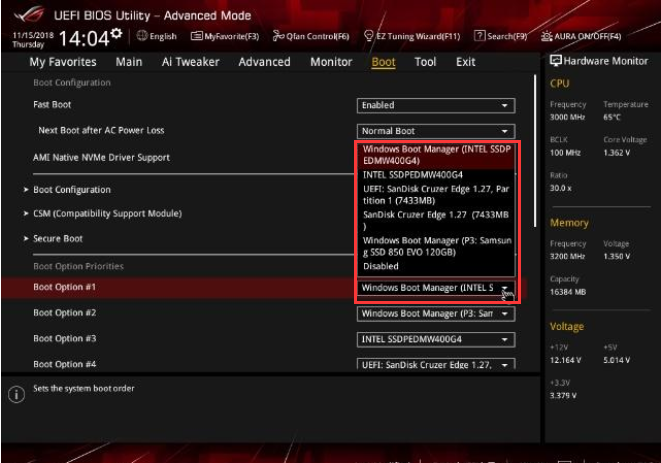
关于电脑然后进入BIOS设置启动项的问题讲解到此就结束了。
 有用
26
有用
26

分享


转载请注明:文章转载自 www.xiaobaixitong.com
本文固定连接:www.xiaobaixitong.com
 小白系统
小白系统
小白帮助
如果该页面中上述提供的方法无法解决问题,您可以通过使用微信扫描左侧二维码加群让客服免费帮助你解决。备注:人工客服仅限正常工作时间(周一至周六:9:00~12:00 2:00~6:00)

长按或点击右侧按钮复制链接,去粘贴给好友吧~


http://127.0.0.1:5500/content.htmlhttp://127.0.0.1:5500/content.htmlhttp://127.0.0.1:5500/content.htmlhttp://127.0.0.1:5500/content.htmlhttp://127.0.0.1:5500/content.htmlhttp://127.0.0.1:5500/content.htmlhttp://127.0.0.1:5500/content.htmlhttp://127.0.0.1:5500/content.htmlhttp://127.0.0.1:5500/content.html
取消
复制成功
电脑不能正常启动了怎么办
 1000
10002022/10/05
电脑重装系统教程
 1000
10002019/07/10
如何重装电脑系统最简单快捷
 1000
10002019/07/02
热门搜索
重装系统软件,小编教你重装系统软件哪个好
 1000
10002018/10/18
小编教你如何使用一键ghost还原系统.
 1000
10002017/08/10
小鱼一键重装系统软件重装win7系统图文教程
 1000
10002017/06/21
最新电脑系统重装图文教程
 1000
10002017/06/11
小白系统v8.16.5.1版本使用教程
 0
02017/03/06
小白一键重装系统使用教程(通用7.1及以下版本)
 0
02017/03/06
重要警示:辨别真假小白一键重装系统
 0
02017/03/06
上一篇:电脑系统病毒如何查杀
下一篇:电脑系统正版和盗版的区别是什么
猜您喜欢
- 教你c盘怎么清理垃圾而不误删..2021/04/16
- 如何安装显卡驱动2020/08/03
- 电脑关机关不了一直转怎么办..2020/11/28
- 教你手机如何一键清除锁屏密码..2020/05/05
- 笔记本电脑怎么连wifi找不到网络..2020/11/06
- virtualbox共享文件夹,小编教你virtua..2018/09/12
相关推荐
- usb共享网络电脑未识别怎么办..2020/09/02
- 苹果手机开不了机怎么办,小编教你苹果..2018/10/08
- 笔记本电脑黑屏是什么原因导致的..2021/11/02
- 小编教你怎么清除c盘不必要的垃圾..2021/05/16
- 电脑重装系统后很卡的解决办法..2022/10/28
- ipad怎么截图,小编教你ipad如何截屏..2018/07/24
文章已经到底了,点击返回首页继续浏览新内容。

















